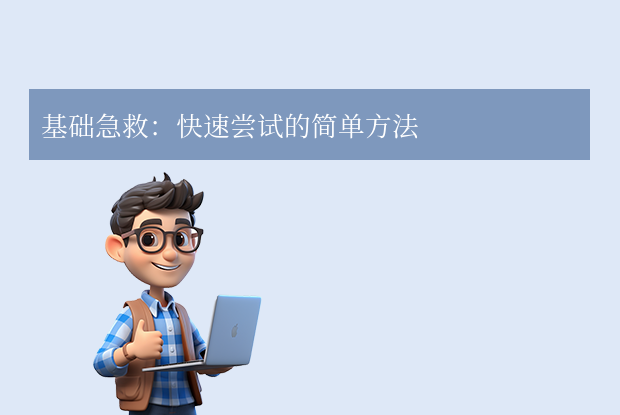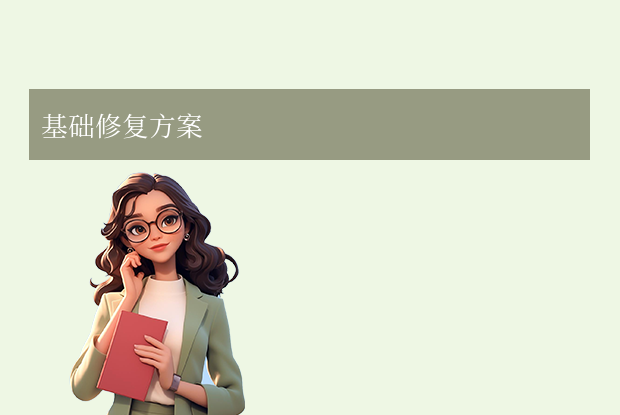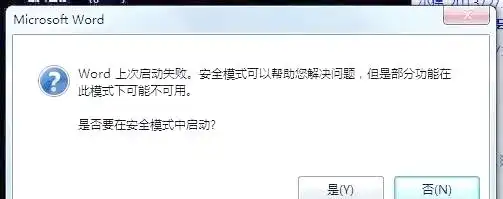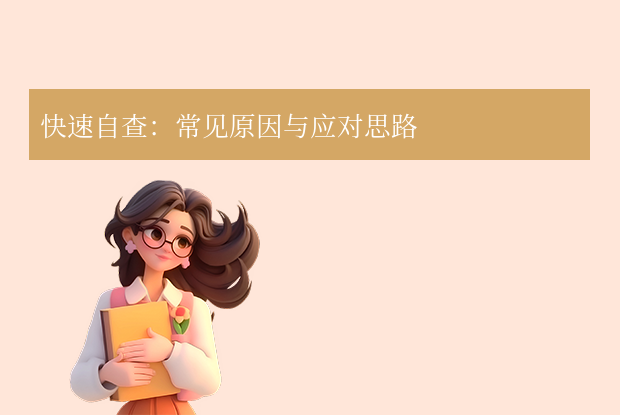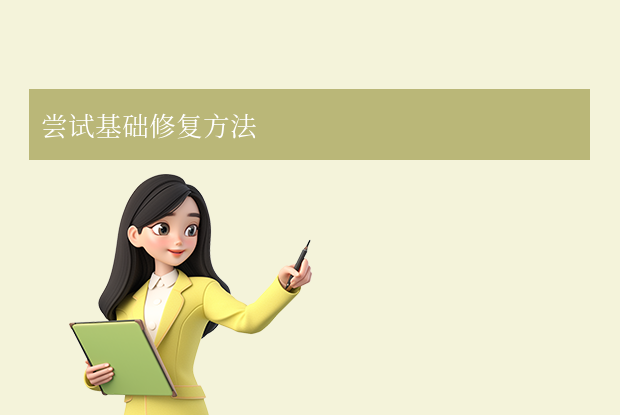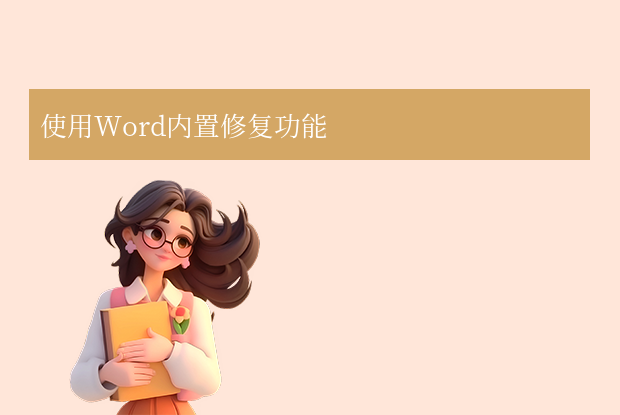在日常办公中,Word文档突然无法打开或出现乱码是常见问题。那么word怎么修复呢?本文将提供一套完整的修复方案,涵盖从基础操作到专业工具的解决方案。
一、基础修复方法
1. 使用内置修复功能
适用场景:文件头损坏、格式错误
操作步骤:
1、打开Word软件(不直接双击文档)
2、点击「文件」→「打开」→「浏览」3、选择问题文档 → 点击「打开」下拉箭头
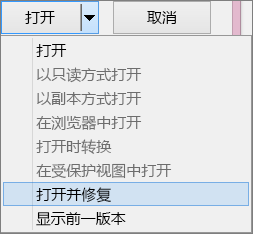
4、选择「打开并修复」
注意:Office 2010及以上版本支持此功能
2. 自动恢复功能
适用场景:未保存的文档丢失
操作步骤:
1、打开Word → 文件 → 信息
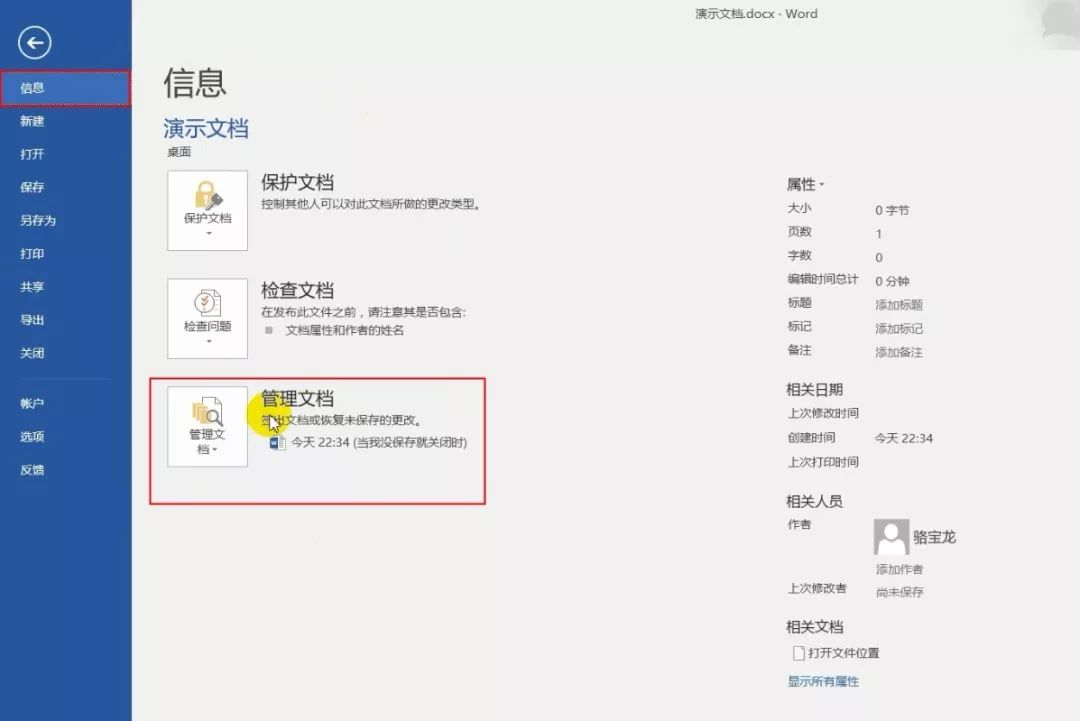
3、在自动恢复文件夹(
%appdata%\Microsoft\Word\)查找.asd文件二、进阶处理技巧
3. 格式转换法
操作步骤:
1、新建空白文档
2、插入 → 对象 → 文件中的文字

4. 安全模式诊断
操作步骤:
1、按住Ctrl键启动Word
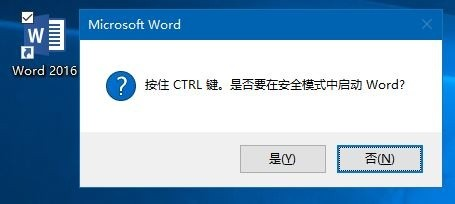
3、尝试打开文档排查插件冲突
三、专业解决方案
5. 命令行修复
操作步骤:
1、Win+R输入winword /safe
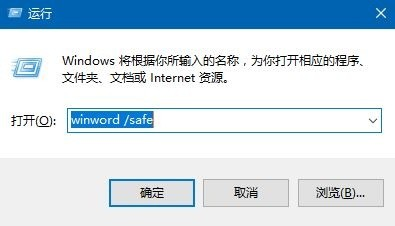
winword /a 禁用加载项3、使用
winword /r 重新注册组件6. 第三方工具推荐
- Recovery Toolbox for Word:深度扫描二进制结构
- Stellar Repair for Word:微软官方合作工具
- OnlineFile.Pro:在线修复工具(适合非敏感文件)
使用建议:优先选择提供预览功能的工具
四、数据抢救方案
7. 临时文件恢复
操作步骤:
1、打开文件资源管理器
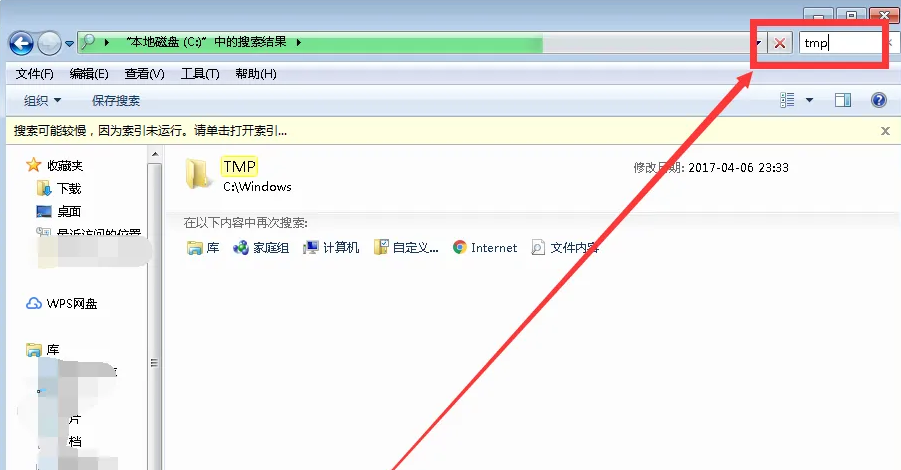
*.tmp或~*.doc*搜索3、按修改时间排序查找最近文件
预防措施
- 定期开启「自动保存」(建议5分钟间隔)
- 重要文档保存为PDF副本
- 禁用不可靠的COM加载项
- 使用云存储实时备份
注意事项
- 操作前务必复制文件副本
- 加密文档建议先解密再修复
- 物理损坏硬盘需先进行磁盘修复
总结
以上就是word怎么修复的方法介绍了,90%以上的文档问题可以得到解决。建议用户从简单方法开始尝试,逐步使用高级方案。如果涉及重要数据,建议联系专业数据恢复机构处理。


 技术电话:17306009113
技术电话:17306009113 工作时间:08:30-22:00
工作时间:08:30-22:00 常见问题>>
常见问题>> 转转大师数据恢复软件
转转大师数据恢复软件
 微软office中国区合作伙伴
微软office中国区合作伙伴
 微信
微信 微信
微信 QQ
QQ QQ
QQ QQ空间
QQ空间 QQ空间
QQ空间 微博
微博 微博
微博 word文件回收站删除了怎么恢复文件
word文件回收站删除了怎么恢复文件
 免费下载
免费下载